电脑没声音是什么原因?一篇文章帮你解决疑惑
一键录制-声音与画面同步
免费下载,不限时长,操作简单,高清录制
在使用电脑时,声音是至关重要的一部分,无论是播放音乐、观看视频还是进行视频会议。然而,有时候电脑可能会出现没声音的情况,这让人感到非常困扰。那么电脑没声音是什么原因呢?本文将详细介绍解决电脑没声音问题的三种方法,帮助您快速排查并解决问题,恢复电脑的正常声音输出。

方法1:检查电脑声音硬件连接
电脑音频设备是电脑有声音的基础,可是很多人不知道电脑没声音是什么原因,其实,硬件连接不当或音量设置错误是导致电脑没声音的常见原因。以下是操作步骤:
第一步:确认扬声器或耳机已正确连接到电脑的音频插孔,如果使用的是外接扬声器,确保电源已接通并打开。
第二步:检查音频线是否有损坏,尝试更换音频线,确认音频插孔没有灰尘或异物影响连接。

第三步:点击任务栏右下角的音量图标,确认音量未静音且音量调节到适当水平。
方法2:调整电脑音频设备
音频设备设置错误可能导致电脑没声音,通过检查和调整音频设备设置可以解决此问题。以下是操作步骤:
第一步:在Windows系统中,打开“控制面板”,找到并点击“声音”选项。
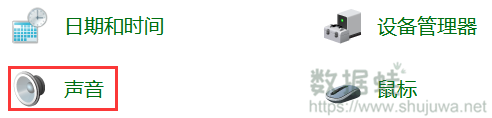
第二步:在声音设置窗口中,确认正确的播放设备已设置为默认设备。如果有多个音频设备,确保选择您正在使用的设备。
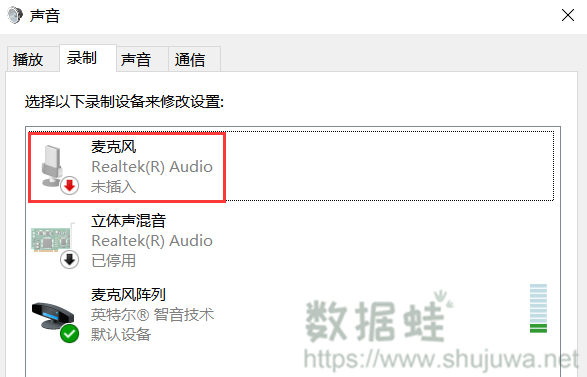
第三步:选择播放设备,点击“属性”按钮,在“级别”选项卡中,确认音量未静音且音量调节到适当水平。
方法3:更新店声卡驱动
声卡驱动程序问题可能导致电脑没声音,通过更新或重新安装驱动程序可以解决此问题。以下是操作步骤:
第一步:右键点击“开始”按钮,选择“设备管理器”。
第二步:在设备管理器中,展开“音频输入和输出”列表。
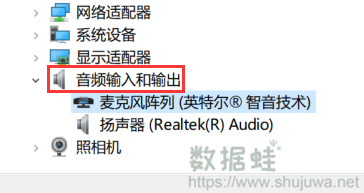
第三步:右键点击声卡设备,选择“更新驱动程序”,选择“自动搜索更新的驱动程序软件”,系统会自动搜索并安装最新的驱动程序。
第四步:如果更新驱动程序无效,可以尝试重新安装驱动程序。
关于电脑声音设置的说明
通过本文介绍的3种方法,相信你已经知道了电脑没声音是什么原因。无论是检查硬件连接和音量设置、更新或重新安装声卡驱动程序、检查和调整音频设备设置,这些方法都能帮助您排查和解决问题,恢复电脑的正常声音输出。希望本文能为您提供有用的指导,帮助您在遇到电脑没声音问题时快速找到解决方案,保持电脑的良好运行状态。
